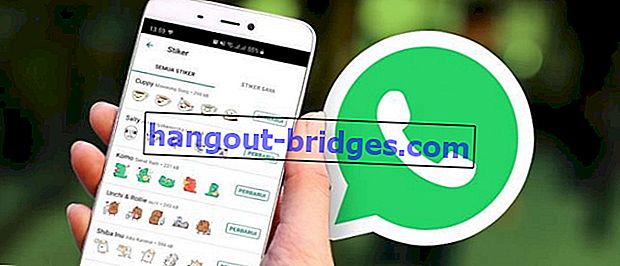Androidをコンピューターまたはラップトップのマウスとキーボードに変える方法
コンピューターのマウスを使用して矢印を移動するのに苦労する必要がなくなりました。Androidを使用すれば、すでにマウスにすることができます。
コンピューターまたはラップトップのマウスを持参するのを忘れて、カーソルの移動方法がわかりませんでしたか?心配しないでください。次のようにして、Androidスマートフォンをマウスに変えることができます。
今回はJalanTikusが、Android機能をコンピューターまたはラップトップのマウスに変えることができるAndroidアプリケーションの推奨事項を提供します。
マウスだけでなく、Androidをコンピュータのキーボードに変えることもできます。どうやってやるの?ここに完全なレビューがあります。
また読む- これが違いとゲーミングマウスです
- 有線マウスと無線マウスのどちらがあなたに良いですか?
- 15数千の価格で最高のゲーミングマウス
Androidをコンピューターのマウスとキーボードに変える
最近は洗練されており、さらに洗練されるようです。コンピュータマウスをお持ちでない方でも、矢印を動かすのに苦労する必要はもうありません。
Androidスマートフォンを使用するだけで、すでにマウスにすることができます。
もちろん、Wifiマウスと呼ばれるアプリケーションの助けを借りて、もはやケーブルを必要としないワイヤレスマウスを作ることができます。それを使用するには、同じWifi接続のみが必要です。
Catatan:
Original text
Contribute a better translation
Cara Mengubah Android Jadi Mouse
- Pertama, Download dan Install Aplikasi WiFi Mouse di Android kamu
 Apps Productivity necta.us DOWNLOAD
Apps Productivity necta.us DOWNLOAD
Kedua, jika sudah Install WiFi Mouse di Android, sekarang saatnya Install Mouse Server di Laptop/PC kamu. Ini fungsinya sebagai Host server yang menjalankan
 Apps Productivity necta.us DOWNLOAD
Apps Productivity necta.us DOWNLOADSekarang jalankan MouseServer yang ada di Desktop komputer (atau system tray) kamu. Maka kamu akan mendapatkan IP Address yang bisa dihubungkan dengan Android.
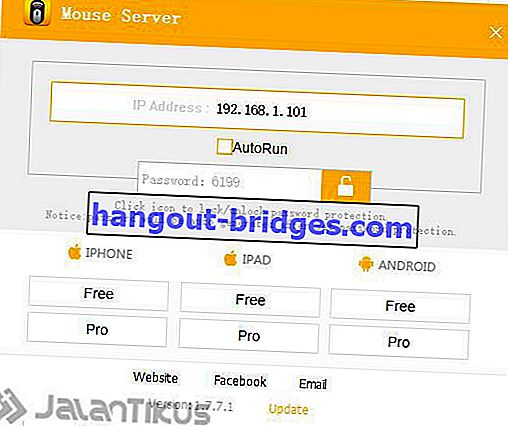
Sekarang jalankan WiFi Mouse yang ada di Android kamu, dan Masukan IP Address yang telah didapatkan.
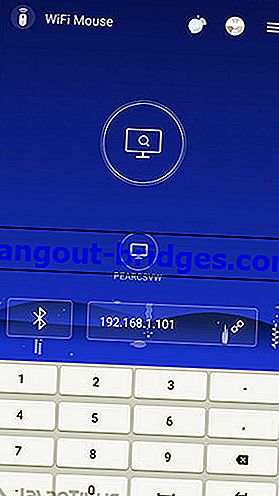
Jika sudah, maka kamu akan mendapatkan tampilan seperti dibawah ini, dan cobalah untuk menggerakan mouse dengan cara mengusapkan jari diatas layar Androidmu.
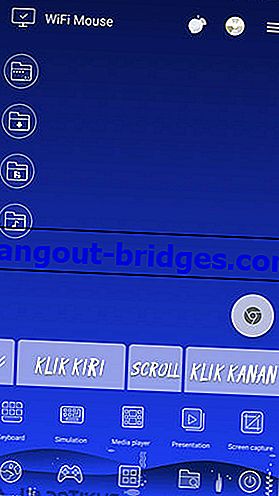
 LIHAT ARTIKEL
LIHAT ARTIKEL
Kini Android kamu sudah bisa digunakan sebagai Mouse dan Keyboard Wireless untuk komputer atau laptop kamu. Jika masih bingung, kamu bisa bertanya di kolom komentar. Selamat mencoba!
Pastikan juga kamu membaca artikel terkait Mouse atau tulisan menarik lain dari Em Yopik Rifai.
 Apps Productivity necta.us DOWNLOAD
Apps Productivity necta.us DOWNLOAD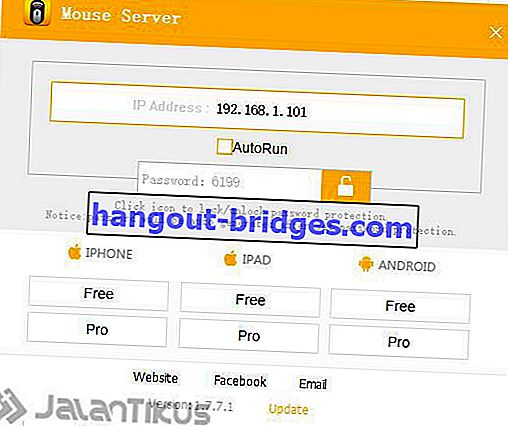
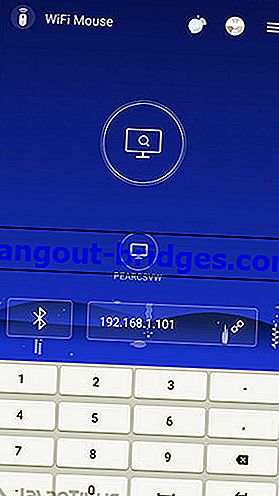
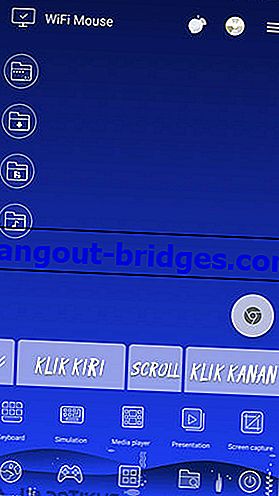
 LIHAT ARTIKEL
LIHAT ARTIKEL